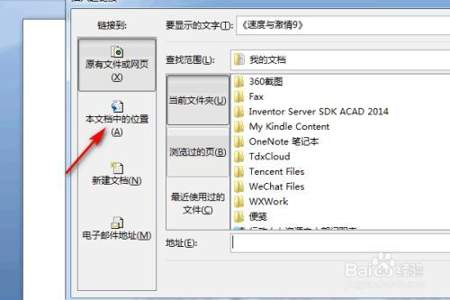
在Word中添加超链接的步骤如下:
内部超链接
1. 选中需要链接的对象,点击“插入—书签”。
2. 在“书签”对话框中,输入书签名,然后点击“添加”按钮,作为Word文档的标签。
3. 返回工作界面,定位到文档目录,选择你需要链接的对象,点击“插入—超链接”。
4. 在打开的对话框中选择“本文档中的位置”,选中书签中的“书签名”标签,点击“确定”按钮。
5. 完成超链接设置,文本呈蓝色显示,可以按住Ctrl键,点击目录链接文本,即跳转至对应位置。
外部超链接
1. 在文档中选择你想要添加超链接的文本或图片,然后右键选择“超链接”。
2. 在打开的“插入超链接”对话框中,选择“现有文件或网页”的“地址”文本框中,输入你想要链接的网址,然后点击“确定”按钮。
3. 完成设置后,你的文本或图片就会显示为带下划线的蓝色,点击它就可以打开链接的网页。
以上就是在Word中添加超链接的步骤,希望对你有所帮助。
